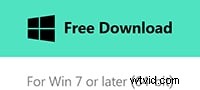MP4 est un format multimédia très courant qui peut conserver une qualité d'image et de son élevée. De nombreux films téléchargés, vidéos musicales en streaming ou clips vidéo enregistrés portent l'extension de fichier .MP4. Confus au sujet des différents types de formats ? Regardez cette vidéo pour savoir ce qu'est le format vidéo et les différences entre les formats vidéo.
Si vous avez de nombreux fichiers de ce type, il est probable que vous deviez éditer des vidéos MP4.
Bien que divers éditeurs MP4 soient disponibles sur le marché, ils sont un peu encombrants afin d'assurer de bonnes performances. Ici, j'aimerais partager un éditeur MP4 puissant et efficace conçu pour les débutants et les amateurs.
C'est Wondershare Filmora (à l'origine Wondershare Video Editor). Avec lui, vous pouvez découper, faire pivoter, recadrer, fusionner des fichiers MP4, ainsi que personnaliser vos vidéos MP4 avec du texte enrichi, des filtres et des transitions. De plus, après avoir terminé le montage vidéo MP4, vous pouvez directement partager votre création sur YouTube, Facebook ou l'enregistrer dans le format de votre choix.
- Partie 1 :Meilleur logiciel de montage vidéo pour les débutants pour éditer un fichier MP4
- Partie 2 :Comment éditer des vidéos MP4 ?
Éditeur MP4 tout-en-un pour éditer un fichier MP4 [téléchargement gratuit]
Éditeur vidéo MP4 Wondershare
- Prend en charge presque tous les types de fichiers MP4, y compris H264/AVC, XVID, MPEG-4 et plus.
- Recadrez, rognez, coupez, divisez et combinez :modifiez des vidéos MP4 en quelques clics.
- Modifiez facilement des vidéos MP4 avec plus de 300 styles et effets audio/visuels
- Fournit des outils d'édition vidéo MP4 avancés tels que Tilt Shift, Face off, Mosaic, Jump Cut, etc.
- Graver sur DVD ou convertir vers n'importe quel format vidéo populaire.
- Convertissez la vidéo dans des formats compatibles avec divers appareils mobiles ou téléchargez-la instantanément sur YouTube et Facebook.
Comment éditer facilement une vidéo MP4 ?
Avant de continuer à illustrer chaque détail sur la façon d'éditer la vidéo MP4, vous pouvez d'abord télécharger l'éditeur MP4 afin de pouvoir suivre les étapes ci-dessous une par une.
C'est gratuit à télécharger maintenant.
1. Couper la vidéo MP4
Pour couper votre vidéo MP4 en certaines parties, faites glisser et déposez la vidéo sur la chronologie et mettez-la en surbrillance. Placez ensuite l'indicateur de temps rouge à l'endroit où vous souhaitez couper la vidéo, puis cliquez sur le bouton Ciseaux au-dessus de la chronologie.
Après cela, déplacez le marqueur rouge à la fin de la scène et répétez cette opération pour couper la vidéo en plusieurs fragments. Si vous souhaitez supprimer les parties indésirables, faites un clic droit sur la vidéo et choisissez "Supprimer".
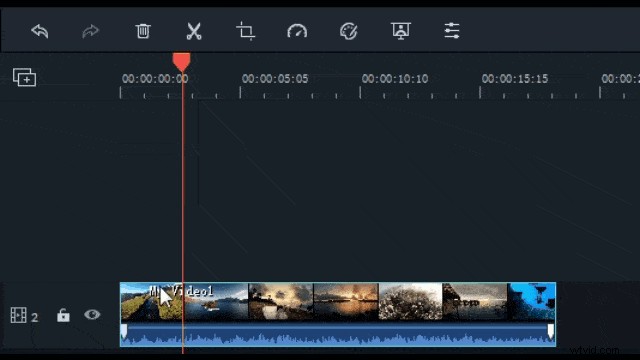
2. Rejoindre la vidéo MP4
Pour joindre plusieurs fichiers vidéo MP4 en un seul, il vous suffit de placer tous les fichiers vidéo sur la timeline, d'ajuster l'ordre et d'appuyer sur "Créer" pour l'exporter.
Si vous souhaitez que les vidéos jointes ressemblent à un film vraiment intact, ajoutez simplement des transitions entre les clips pour un passage en douceur de l'un à l'autre. Pour ce faire, cliquez sur l'onglet "Transition" sur l'écran principal. Faites ensuite glisser l'effet souhaité vers la chronologie pour l'appliquer.
Si vous ne voulez pas choisir les transitions une par une, laissez le logiciel choisir la transition au hasard en faisant un clic droit et en sélectionnant l'option "Random to All".
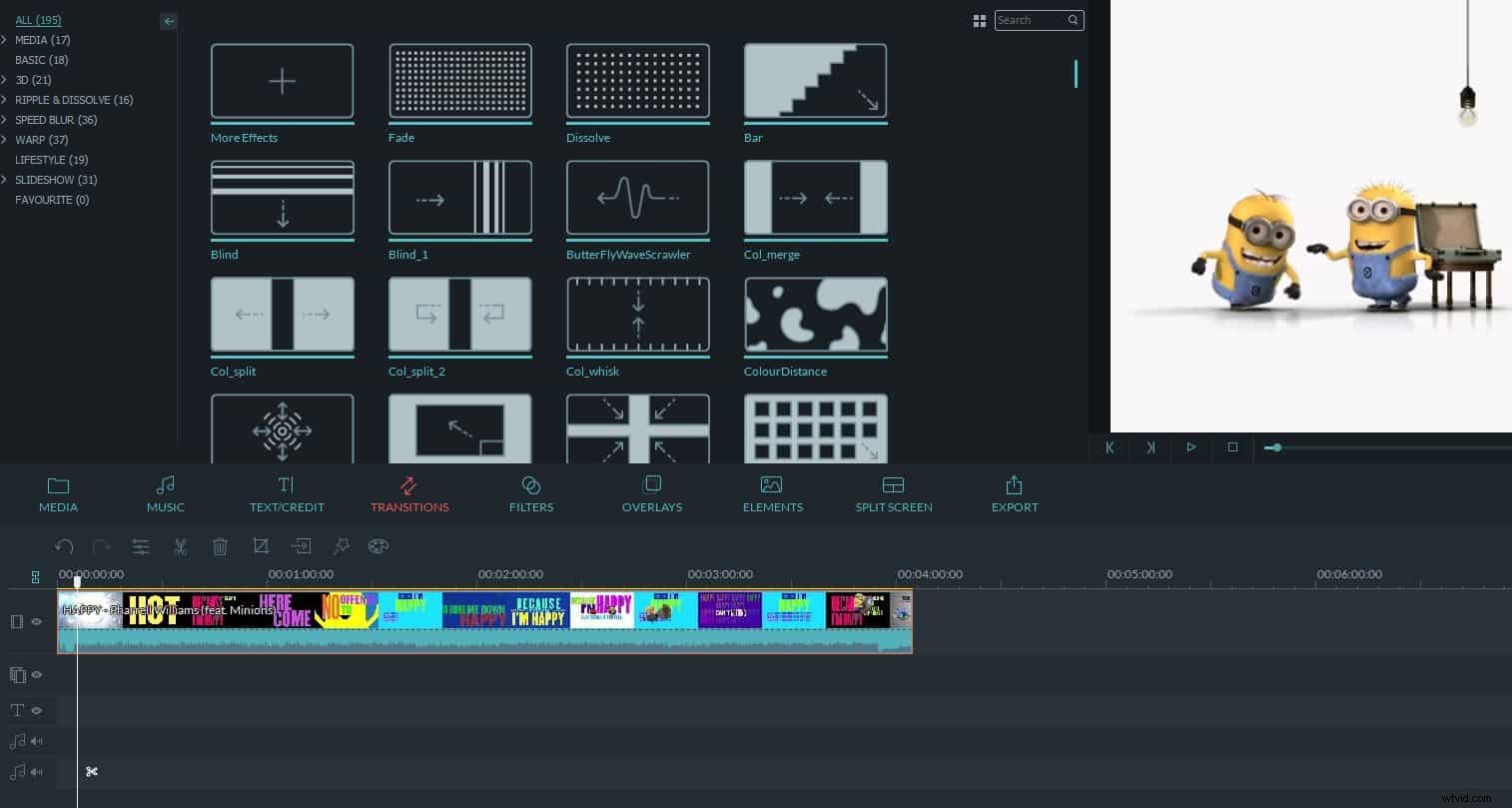
3. Modifier l'audio de la vidéo MP4
Parfois, vous devrez peut-être ajuster les paramètres audio. Pour ce faire, double-cliquez sur la vidéo sur la chronologie. Ensuite, un panneau d'édition apparaîtra. Passez à la colonne Audio et vous pouvez facilement modifier la vitesse, le volume, la hauteur du fichier audio ou y ajouter l'effet Fade in/out.
Vous voulez changer la piste audio d'origine de votre vidéo MP4 ?
Aucun problème.
Mettez simplement en surbrillance votre vidéo MP4, faites un clic droit et choisissez "Audio Detach". Le fichier audio de votre vidéo sera immédiatement séparé et apparaîtra sur la chronologie de la musique. Puisqu'elle est séparée de la vidéo, vous pouvez facilement supprimer la piste audio ou la remplacer par votre propre musique.
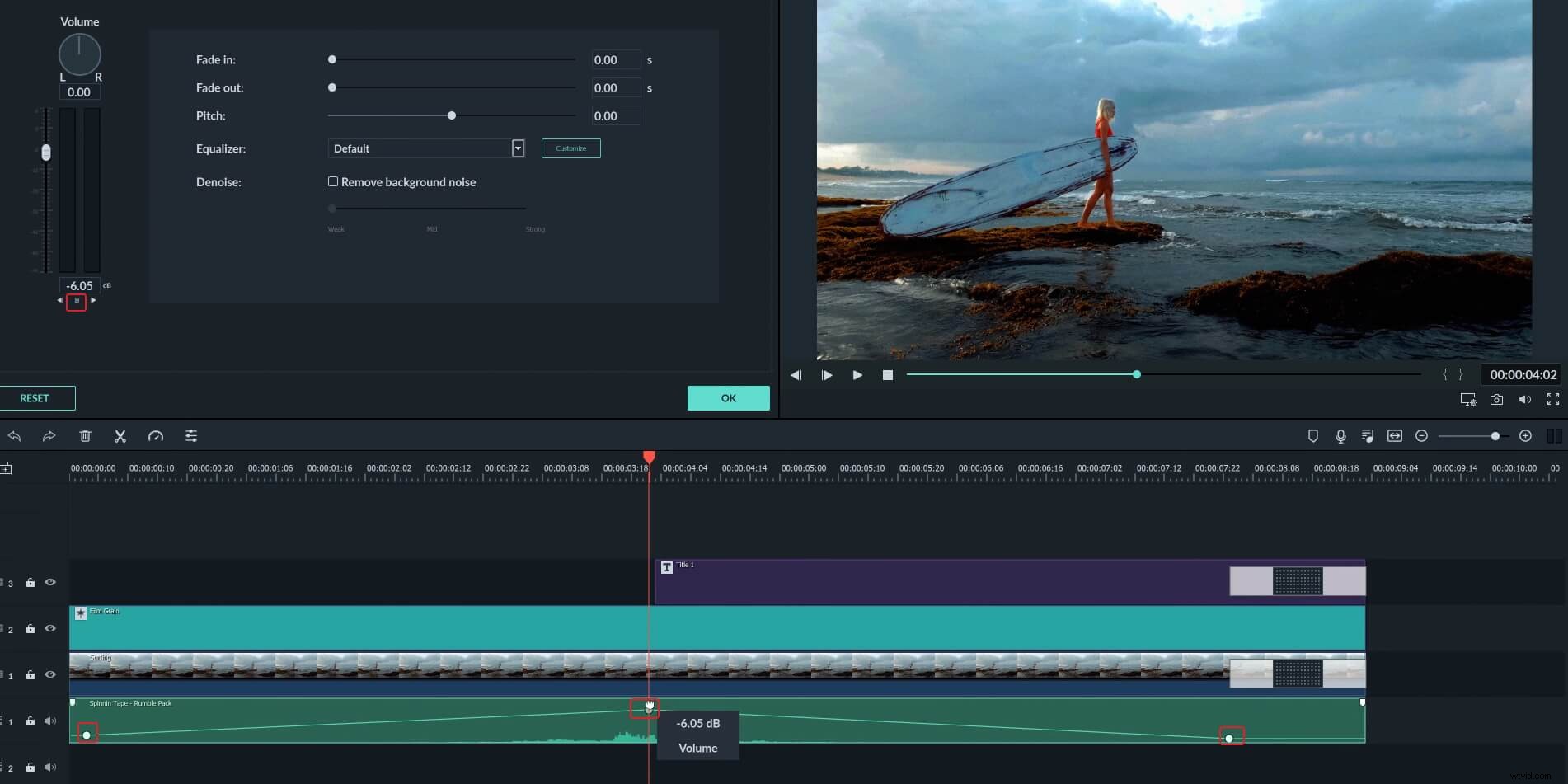
4. Ajoutez plus de 300 effets pour retoucher des vidéos MP4
Outre les fonctions d'édition vidéo de base, Video Editor fournit également divers effets de scène époustouflants pour faire passer votre vidéo MP4 (MPEG-4) à un niveau supérieur :
- Différentes transitions et effets de mouvement sont fournis pour rendre votre vidéo animée.
- L'intro/le crédit préfabriqués font de votre vidéo un vrai film.
- Plus de 100 cliparts amusants pour décorer votre vidéo MP4 avec beaucoup plus de plaisir.
- Plus d'effets spéciaux comme PIP, Jump Cut, Face Off, Tilt-shift à essayer !
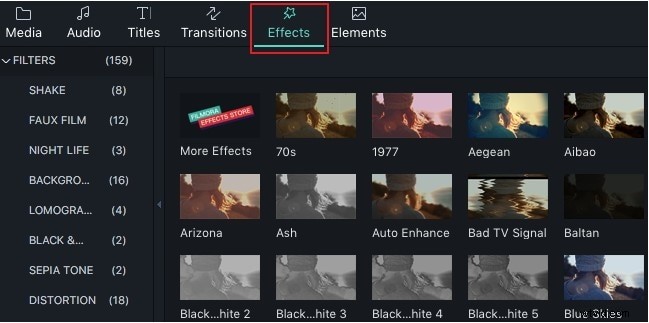
5. Enregistrer ou partager la vidéo modifiée
Lorsque tout le montage est terminé, appuyez sur "Créer" pour enregistrer ou partager vos vidéos de différentes manières :
- Exporter au format MP4 standard ou de haute qualité ou MOV, AVI et autres formats.
- Première votre vidéo sur iPhone, iPad, Galaxy, HTC et autres appareils mobiles.
- Graver sur DVD pour conserver ou partager, très rapidement.
- Téléchargez directement votre vidéo sur Facebook et YouTube.